Programme de téléchargement de la flèche verte. Ce qui vaut la peine d'être travaillé
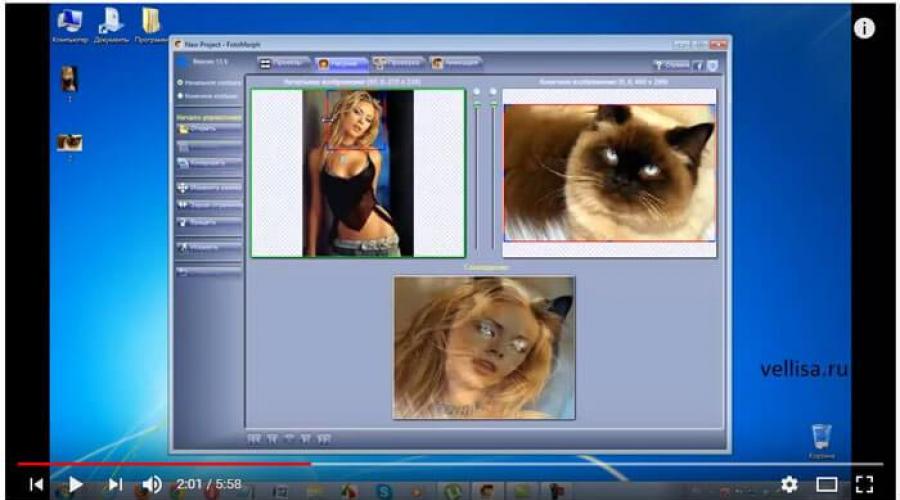
Lire aussi
Savefrom Net Helper est une extension de navigateur qui vous permet de télécharger des fichiers multimédias à partir des pages de ressources populaires qui ne fournissent pas cette opportunité. Convenez qu'il est beaucoup plus facile de rechercher un fichier sur votre ordinateur que de le retrouver sur le site.
À dernières années De nombreux sites de différentes directions sont apparus sur Internet, offrant la possibilité de visionner des vidéos, de la musique, des photos et bien plus encore.
Mais ils n'ont pas de fonctionnalité qui vous permet de télécharger le contenu que vous aimez le plus, ce qui est quelque peu frustrant.
Bien sûr, vous pouvez mettre la page en signet, mais après avoir réinstallé le navigateur ou système opérateur tout va disparaître.
En raison de la demande croissante de téléchargement parmi les utilisateurs, des ressources ont commencé à apparaître sur le réseau permettant de le faire. Ils fonctionnent selon le principe suivant : un lien vers le fichier est inséré dans la ligne correspondante, les paramètres nécessaires sont sélectionnés et le téléchargement commence.
Présentation de l'assistant Savefrom Net
Savefrom Net helper n'est pas un programme en tant que tel. Il s'agit simplement d'un utilitaire intégré au navigateur et qui ajoute une icône à l'affichage de la page du site. Lorsque vous cliquez dessus, le téléchargement du fichier requis démarre.
Il est entièrement gratuit et prend en charge tous les navigateurs fonctionnant sur le moteur Chromium et quelques autres. Le seul navigateur qui n'est clairement pas supporté est l'application de Microsoft. Cela est dû à la politique de sécurité de cette entreprise.
Parmi les sites pris en charge figurent tous les plus populaires, tels que Vkontakte, RuTube, RapidShare et bien d'autres (plus de 40 au total).
Pour installer cet utilitaire, vous devez télécharger l'assistant Savefrom Net à partir du lien ci-dessous. Le site offre le choix entre des versions de l'extension conçues pour différents navigateurs. Si le fichier n'est pas téléchargé lors de l'installation de l'utilitaire, vous devez mettre à jour le navigateur vers la dernière version.
Principe d'opération
L'utilisation du programme est la suivante :
Après avoir installé Savefrom Net, lors de la visite d'une page de ressources (prise en charge par cette extension, par exemple, Vkontakte), accédez à la section avec des enregistrements vidéo ou audio, survolez la piste que vous aimez et vous verrez un bouton de téléchargement.
Après avoir cliqué dessus, le téléchargement démarre. La même application fonctionne avec d'autres ressources multimédias.
Principaux avantages d'économiser depuis
En général, l'assistant Savefrom Net, malgré quelques erreurs dans son travail, facilitera grandement la vie des utilisateurs qui doivent souvent télécharger du matériel à partir de sites peu conviviaux à cet égard.
L'assistant SaveFrom.net vous permet de télécharger des fichiers à partir de ressources qui ne disposent pas d'un mécanisme intégré pour le téléchargement direct de contenu - par exemple, divers sites d'hébergement vidéo, sites de stockage audio de médias sociaux.
SaveFrom.net - l'assistant prend en charge le téléchargement en un clic de fichiers à partir de plus de quarante ressources, y compris YouTube, Rapidshara, VKontakte. Avec cette application, le processus de téléchargement depuis le Web devient pratique et simple.
L'assistant SaveFrom.net peut être téléchargé gratuitement sur le site officiel. L'utilitaire Save From No est disponible en deux versions : la première est un service en ligne situé sur le site Web du développeur. Pour l'utiliser, vous devez saisir l'URL dans le champ de saisie de la page principale et appuyer sur Entrée ou sur le bouton situé à droite du champ de saisie. La deuxième option est une application distincte qui est installée en tant que module complémentaire du navigateur.
Avantages de Save From Net
- télécharger une vidéo à partir de n'importe quelle page Web
- lors du téléchargement depuis youtube.com, vous obtenez une vidéo de haute qualité
- lors du téléchargement à partir d'un service d'hébergement de fichiers, vous n'avez pas besoin d'attendre ou d'installer des programmes de démarrage supplémentaires.
Un point important est la compatibilité avec les différents navigateurs. Par exemple, l'intégration de l'assistant dans le navigateur Google Chrome n'est pas possible, car Chrome a une interdiction intégrée d'ajouter des extensions qui ne sont pas enregistrées dans la boutique en ligne officielle. jeu de Google. Cependant, il existe une solution, l'installation de l'extension Tampermonkey vous aidera.
Les développeurs eux-mêmes recommandent interaction efficace utilisez l'assistant SaveFrom.net sur le navigateur de Yandex, car il correspond au maximum aux capacités de Google Chrome, tout en maintenant l'intégration de cet économiseur. D'autres navigateurs populaires n'entrent pas en conflit avec l'utilitaire - Mazila Firefox et Opera.
Il est connu que les téléchargements de fichiers sont particulièrement grandes tailles peut être instable et interrompu. Si vous rencontrez des problèmes de téléchargement, les fabricants recommandent d'utiliser en plus le bootloader. Si le lien de téléchargement ne répond plus, vous pouvez modifier les paramètres de téléchargement et passer en toute transparence à source alternative et le téléchargement reprendra là où il s'est arrêté. Télécharger la vidéo depuis Facebook = télécharger le programme SafeFrom.net
L'extension d'assistance SaveFrom.net est conçue pour télécharger des vidéos et de la musique à partir d'Internet. Vous pouvez télécharger des vidéos et de la musique d'Internet sur votre ordinateur à l'aide de certains sites conçus pour télécharger des vidéos et de la musique à partir de sites d'hébergement vidéo et réseaux sociaux.
L'un de ces sites avec lequel vous pouvez télécharger des vidéos et de la musique sur votre ordinateur est ru.SaveFrom.net. Pour télécharger un fichier depuis Internet, vous avez besoin de l'adresse de la page Web où se trouve la vidéo ou la musique que vous souhaitez télécharger sur votre ordinateur depuis le réseau.
Le site Web du service SaveFrom.net prend en charge le téléchargement à partir d'environ 40 sites, services, réseaux sociaux, réseaux d'hébergement de vidéos et de partage de fichiers. Une extension de navigateur a également été développée - SaveFrom.net helper, qui peut être installée dans la plupart des navigateurs les plus populaires.
En installant cette extension dans votre navigateur, vous pouvez télécharger des vidéos et de la musique d'Internet sur votre ordinateur, qui se trouve sur des pages Internet. Vous pouvez télécharger des fichiers vidéo et audio sur votre ordinateur à partir des ressources prises en charge par l'extension de l'assistant SaveFrom.net.
L'extension d'assistance SaveFrom.net est installée dans les navigateurs les plus populaires et les plus courants : Opera, Google Chrome(dans ce moment Google bloque l'installation de telles extensions dans votre navigateur), MozillaFirefox, Safari, Yandex.Browser, ainsi que les navigateurs basés sur eux. Malheureusement le navigateur Internet Explorer ne prend pas en charge l'installation d'extensions tierces, vous pouvez donc télécharger dans ce navigateur à l'aide du bookmarklet.
Avec l'aide du site Web SaveFrom.net, vous pouvez utiliser la méthode de substitution de l'adresse d'une page Web sans utiliser de programmes.
L'extension d'assistance SaveFrom.net peut être téléchargée séparément pour chaque navigateur ou installée directement dans les navigateurs pris en charge installés sur votre ordinateur. Sur le site, vous trouverez des liens pour installer l'extension dans un navigateur spécifique.
À partir du site ru.SaveFrom.net, vous pouvez télécharger un programme d'installation qui installera immédiatement l'extension de l'assistant SaveFrom.net dans tous les navigateurs pris en charge. Les navigateurs installés sur votre ordinateur doivent être fermés lors de l'installation de cette extension.
L'installation de l'extension dans le navigateur Google Chrome n'est pas prise en charge à partir de la page du site Web SaveFrom.net. Cela est dû à la politique de sécurité de Google concernant les extensions créées par des développeurs tiers.
Comment installer SaveFrom.net pour Google Chrome
Pour que vous puissiez télécharger des vidéos et de la musique à partir de YouTube et d'autres sites pris en charge dans le navigateur Google Chrome, vous devez installer l'extension d'assistance SaveFrom.net dans le navigateur Google Chrome.
Sur la page du site Web SaveFrom.net, vous devez télécharger le programme d'installation sur votre ordinateur.
Après avoir téléchargé le fichier d'installation, lancez son installation. Dans la fenêtre "Installation - SaveFrom.net Assistant", vous devez désactiver l'élément " Installation complète(recommandé)" afin de ne pas installer d'applications inutiles de Yandex sur votre ordinateur.
Pour ce faire, activez l'élément «Paramètres des paramètres», cochez les cases des navigateurs dans lesquels vous devez installer l'extension d'assistant SaveFrom.net, et décochez également les éléments suivants dans lesquels vous êtes invité à installer et à utiliser les programmes et services Yandex sur ton ordinateur. Cliquez ensuite sur le bouton "Suivant".
s'ouvre fenêtre suivante, qui vous indiquera que l'installation de l'extension s'est terminée avec succès. Dans cette fenêtre, cliquez sur le bouton "Terminer". L'extension d'assistance SaveFrom.net a été ajoutée aux navigateurs marqués.
Vous pouvez maintenant ouvrir le navigateur Google Chrome et vérifier que l'extension a été installée avec succès. Vous pouvez lire deux autres façons d'installer SaveFrom.net dans Chrome en cliquant sur les liens sous cet article.
Dans d'autres navigateurs, le processus de téléchargement de vidéos et de musique se déroulera de la même manière que dans le navigateur Google Chrome.
Comment télécharger des vidéos YouTube avec SaveFrom.net
Il existe deux façons de télécharger des vidéos YouTube à l'aide de l'extension d'assistance SaveFrom.net.
1 façon de télécharger des vidéos dans l'extension SaveFrom.net
Après avoir lancé le navigateur, vous devrez entrer l'hébergement vidéo YouTube et sélectionner un fichier vidéo à télécharger sur votre ordinateur. Ensuite, faites un clic gauche sur l'icône de l'extension d'assistance SaveFrom.net, qui se trouve à droite coin supérieur fenêtre du navigateur, et dans le menu contextuel, cliquez sur l'élément "Aller à SaveFrom.net".
Après cela, la page Web du service SaveFrom.net s'ouvrira. Après un court instant, des liens pour télécharger le fichier vidéo apparaissent sur la page.
Pour afficher tous les formats vidéo et audio disponibles au téléchargement, cliquez sur la flèche avec la qualité vidéo. Une fois les autres formats disponibles affichés, cliquez sur le lien "Plus".
Après cela, le fichier vidéo sera téléchargé sur votre ordinateur dans le format et la qualité sélectionnés.
Gardez à l'esprit que plus le nombre est élevé, plus meilleure qualité fichier vidéo. Un fichier vidéo de moins bonne qualité aura une taille plus petite et se chargera donc plus rapidement sur votre ordinateur. Lors du téléchargement de fichiers grande taille, le processus de téléchargement peut prendre du temps.
Si vous avez besoin de télécharger l'intégralité de la playlist, sélectionnez "Télécharger la playlist" dans le menu contextuel, sélectionnez la qualité, téléchargez la vidéo sur votre ordinateur.
2 façons de télécharger une vidéo dans l'extension SaveFrom.net
De cette façon, vous pouvez télécharger des vidéos de YouTube un peu plus rapidement que la première, car vous n'avez pas besoin d'aller sur la page du site ru.savefrom.net pour télécharger la vidéo.
Une fois l'extension de l'assistant SaveFrom.net installée dans le navigateur, après le passage à l'hébergement vidéo YouTube, sur la page contenant le fichier vidéo, le bouton "Télécharger" sera ajouté sous la vidéo.

À côté du bouton se trouve la qualité vidéo. Pour sélectionner le format et la qualité de la vidéo et de l'audio, cliquez sur la petite flèche.

Remarque : pour pouvoir télécharger de la vidéo ou de l'audio dans n'importe quelle qualité disponible, vous devez installer le programme sur votre ordinateur.
Comment télécharger de la musique depuis VKontakte en utilisant SaveFrom.net
Déplacez le curseur de la souris sur le morceau de musique. Un lien de téléchargement apparaîtra à côté du nom de la piste.

Dans les paramètres de l'extension, vous pouvez faire l'affichage du lien de téléchargement, immédiatement avec l'affichage du débit. Pour ce faire, vous devez entrer les paramètres de l'extension.
Dans les paramètres, dans la liste des modules Vkontakte, cochez la case "Afficher le débit immédiatement".
Vous pouvez télécharger tous les fichiers audio au format MP3 à partir de cette page VKontakte en cliquant sur l'icône d'extension, en sélectionnant "Télécharger les fichiers audio". Vous pouvez également télécharger l'intégralité de la liste de lecture (sélectionnez "Télécharger la liste de lecture") sur cette page sur votre ordinateur.
Comment télécharger des photos de VKontakte en utilisant SaveFrom.net
À l'aide de l'extension SaveFrom.net, l'assistant peut télécharger des photos à partir de la page VKontakte. Cliquez sur l'icône de l'extension, sélectionnez "Télécharger les photos".
Après avoir détecté des photos, dans la fenêtre qui s'ouvre, vous serez informé du nombre de photos sur cette page. Pour copier des liens vers des photos, cliquez sur le lien "Liste des liens".
Cliquez sur le bouton "Continuer" pour lancer le téléchargement des images sur votre ordinateur.
Comment télécharger des vidéos de VKontakte en utilisant SaveFrom.net
Pour télécharger une vidéo de VKontakte, vous devez commencer à lire le fichier vidéo. Après cela, vous verrez qu'il y a un bouton "Télécharger" sous la vidéo (après avoir installé l'extension de l'assistant SaveFrom.net dans votre navigateur).
Assistant - une extension pour télécharger facilement des fichiers multimédias à partir de sites Internet et de réseaux sociaux. Cet outil simple s'installe facilement dans votre navigateur et vous aide à télécharger rapidement et facilement des fichiers sur votre ordinateur.
Sur notre portail Internet, vous pouvez télécharger gratuitement l'assistant SaveFrom.net pour Windows 7, Windows 10, XP, Vista, 8. Utilisez le lien sous le texte.
Une fois téléchargé, vous pouvez facilement installer l'assistant SaveFrom.net en fermant votre navigateur et en suivant les instructions. Une icône avec une flèche verte devrait apparaître dans le coin supérieur droit de la barre d'outils de votre navigateur. Si vous le souhaitez, il peut être facilement désactivé en allant dans le menu du plugin et en sélectionnant " Désactiver sur ce site«.
L'assistant SaveFrom.net a été développé pour Navigateurs Google Chrome, Opéra, Mozilla Firefox, Safari, Chrome. Déjà dans le catalogue dernière version, vous avez la possibilité de mettre à jour l'extension et de télécharger Safe From No dès maintenant.
Ressources prises en charge
Le programme SaveFrom.net est conçu pour télécharger des vidéos de Youtube, de la musique de VKontakte, Odnoklassniki, Facebook, Vimeo, Dailymotion et de nombreuses autres ressources bien connues telles que : smotri.com, yandex.video, mail.ru, liveinternet.ru , veojam.com, 1tv.ru, rutv.ru, ntv.ru, vesti.ru, mreporter.ru, autoplustv.ru, russiaru.net, sevenload.com, etc.
Sauf fichiers individuels, l'utilisateur a la possibilité de télécharger un album entier de photos ou une liste de lecture de morceaux de musique.
Une autre option intéressante et utile qui est devenue disponible avec SaveFrom.net est le téléchargement directement à partir de l'hébergement de fichiers - sans aucune limite de vitesse ni temps d'attente.
Les principaux avantages de Safe From No
L'extension est un outil simple et très fonctionnel que beaucoup ont déjà apprécié en raison des avantages suivants.
Comment fonctionne SaveFrom.net
Cet add-on pratique vous aidera à télécharger le contenu dont vous avez besoin en un clic. Son utilisation est très simple !
- Accédez au site qui vous intéresse et recherchez le fichier que vous souhaitez télécharger.
- Le plugin fonctionne en mode automatique : le bouton " Télécharger«.
- Lors du téléchargement d'une vidéo, sélectionnez le format : FLV, MP4, WebM et la qualité : 360p, 480p, 720p.
- Lors du téléchargement de musique, survolez le fichier qui vous intéresse et vous verrez infos courtesà propos de la piste : débit et taille du fichier.
Le Yandex.Market Advisor intégré propose une recherche automatique pour les plus le meilleur prix marchandises dans les magasins en ligne. Cheap Flight Advisor fait de même en trouvant de bonnes affaires avec les compagnies aériennes.
Veuillez noter que le développeur propose également de télécharger des fichiers photo, vidéo et audio à partir d'un lien vers n'importe quelle ressource sans installer d'extension. Vous pouvez utiliser sa version en ligne. Cependant, l'installation de l'extension vous permettra de toujours recevoir rapidement et facilement du contenu populaire sans mouvements inutiles.
Aujourd'hui nous allons regarder :
Il y a beaucoup de contenu intéressant sur Internet. Malheureusement, tous les sites ne permettent pas de télécharger, par exemple, de la musique ou des vidéos, par vous-même. Pour ce faire, vous devez utiliser des services ou des programmes tiers. L'application SaveFrom.net vous permet de télécharger divers fichiers sur votre PC à partir des ressources russes et mondiales les plus populaires.
Cette application s'installe dans le navigateur et vous permet de télécharger en quelques clics des fichiers audio, vidéo et autres à partir des sites suivants :
Ainsi, l'utilisateur a la possibilité de télécharger des fichiers en quelques clics, même à partir de sites où il n'y a pas d'outils de téléchargement intégrés. Dans le cas des services d'hébergement de fichiers, c'est encore plus pratique : vous n'avez pas à attendre et à installer programmes supplémentaires avec des modules publicitaires.
Celui-ci est vraiment assistant utile peut être installé dans tous les navigateurs populaires. Pour cela, il vous suffit de cliquer sur le lien prévu pour votre navigateur (certains navigateurs ont instruction spécifique installation, suivez-le):
Lien pour Yandex.Browser (convient également pour Opera 11-12, Opera Next) - https://addons.opera.com/addons/extensions/details/savefromnet-helper/?display=ru
Le lien mène au site d'extension pour Navigateur Opera pour la raison que Yandex.Browser peut installer absolument tous les add-ons de ses semblables. Y compris SaveFrom.net
Lien pour Mozilla Firefox, Firefox Mobile - https://sf-addon.com/helper/mozilla/savefrom_last.xpi?ts=1443522948534
Lien pour Google Chrome (à partir de la version 35) - http://ru.savefrom.net/faq.php#ext_inst_chrome
Lien pour Google Chrome (jusqu'à la version 35) - https://sf-addon.com/helper/chrome/helper_last.crx?ts=1443523006
Fonctionnement de l'extension sur les sites Web
Voici quelques exemples de la façon dont SaveFrom.net s'intègre aux sites Web.
Sur les pages de visualisation vidéo, un bouton "Télécharger" apparaît, avec lequel vous pouvez enregistrer la vidéo sur votre PC en format souhaité et qualité.

L'extension permet de télécharger différents types contenu : audio, vidéo, images. Si tout est clair avec les deux derniers, cela vaut la peine de parler plus en détail du téléchargement de l'audio.

Pour télécharger de la musique, installez l'application, rendez-vous sur la page de musique VK (ou mettez à jour si elle est déjà ouverte). Passez ensuite la souris sur le nom de la piste, après quoi le bouton "Télécharger" apparaîtra.

Vous pouvez connaître le débit binaire et la taille du fichier en maintenant le curseur de la souris sur le bouton "Télécharger" pendant une seconde. Le débit binaire est déterminé par la taille du fichier, sa valeur est donc une approximation. 
Pour télécharger TOUTE la musique de la page, cliquez sur le bouton d'extension (comme sur l'image) et sélectionnez "Télécharger les fichiers audio" dans le menu.

De même, vous pouvez télécharger une liste de lecture qui s'ouvrira dans le lecteur et fonctionnera via Internet. Ouvrez le menu et cliquez sur le bouton "Télécharger la playlist".
Pour télécharger de la musique, installez l'extension, accédez à la page avec de la musique (ou mettez à jour une déjà ouverte), survolez la piste souhaitée, et un bouton de téléchargement apparaîtra à côté de la durée de la chanson, ainsi que la taille et le débit sera indiqué.

Pour télécharger une vidéo, installez l'extension, allez sur la page avec la vidéo (ou mettez à jour une vidéo déjà ouverte) et cliquez sur le bouton "Télécharger". Vous pouvez télécharger des vidéos depuis n'importe quelle page d'Odnoklassniki : page personnelle, messages privés, fil d'actualité.
Vous pouvez télécharger des vidéos à partir de pages d'utilisateurs, de flux d'actualités et de commentaires. Pour télécharger, installez l'extension, accédez à la page avec la vidéo (ou actualisez une page déjà ouverte), passez votre souris sur le lien, après quoi une flèche verte apparaîtra. Cliquez dessus et sélectionnez le format et la qualité de la vidéo.

Viméo et Dailymotion
Pour télécharger une vidéo, installez l'extension, allez sur la page avec la vidéo (ou mettez à jour celle qui est déjà ouverte), après cela, le bouton "Télécharger" apparaîtra sur la page de visualisation de la vidéo.

En plus de la possibilité de télécharger du contenu, il existe un conseiller Yandex.Market. aide à économiser de l'argent en recherchant automatiquement le prix le plus bas pour les produits sur les sites Web de la boutique en ligne.

L'extension peut-elle être installée sur un appareil mobile ?
Il n'existe actuellement aucune version spéciale de SaveFrom.net pour appareils mobiles. Cependant, les utilisateurs d'Android peuvent utiliser une version expérimentale du navigateur Opera Mobile. Il prend en charge l'installation d'extensions, y compris SaveFrom.net.
Où sont stockés les fichiers téléchargés ?
Tous les fichiers que l'extension télécharge sont stockés au même endroit que le reste des fichiers que vous téléchargez via le navigateur. Si nécessaire, ouvrez l'historique de téléchargement (Ctrl+J) et vérifiez l'emplacement.
Si vous avez des questions et des problèmes d'utilisation, ainsi que des suggestions, vous pouvez consulter la FAQ de l'extension et trouver toutes les réponses qui vous intéressent.